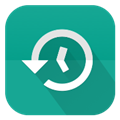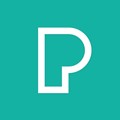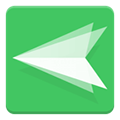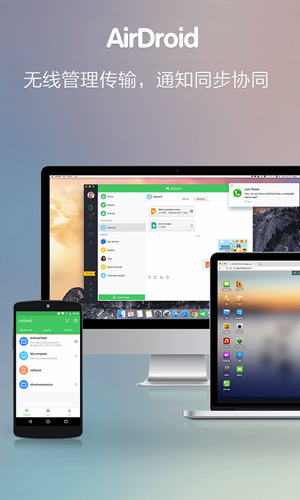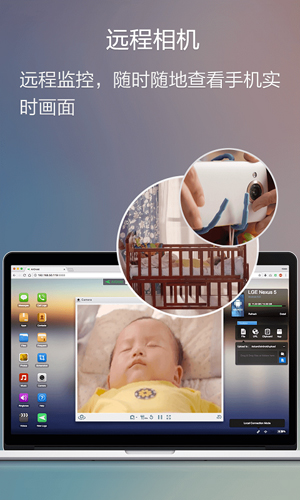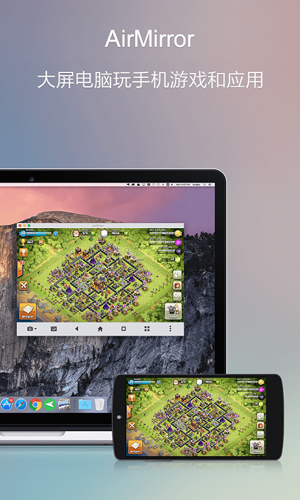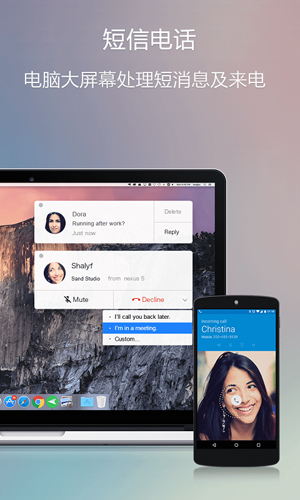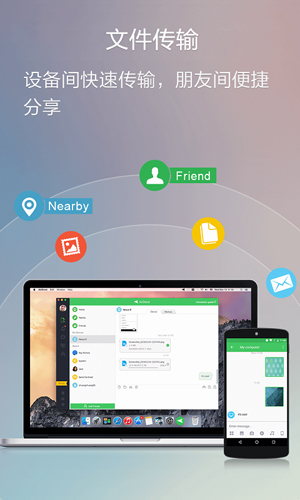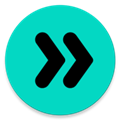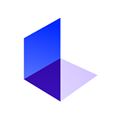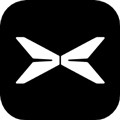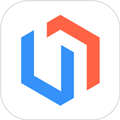软件简介
AirDroid是一款功能强大PC控制手机的软件,无需数据线共享WIFI,只需要网络连接,登陆官网就可以实现电脑管理手机的操作,不仅可以进行跨设备的文件传输,更能支持远程控制手机,屏幕镜像,镜像手机通知到电脑上等。AirDroid通过Windows客户端、Mac客户端、Web端利用电脑的大屏幕更好地与你的安卓设备互动。工作时,不会错过任何重要通知。

主要功能
1.远程控制
可在电脑上远程控制安卓手机,大屏幕使用安卓手机更顺畅。
安卓设备不受root限制,未root的设备,也可通过连接桌面客户端进行简单设置即可轻松控制。
2.屏幕镜像
安卓手机屏幕实时投屏到电脑上,画质清晰流畅,会议投屏、直播推流无障碍。
3.远程相机
远程启动安卓设备摄像头,随意切换前后摄像头,手机不在身边也能360度实时监控手机周围环境,收听设备周围的声音。闲置安卓设备从此变成移动摄像头。
4.文件传输
无论是否身处局域网,都可以进行跨设备的各类文件传输。传输照片视频不会压缩文件质量,真正的无损传输。
不仅可以给自己传,也可以添加好友或者局域网内搜索附近的好友,在线传输。

5.文件管理
支持管理手机中的文件、图片、铃声、音乐、视频、文件夹、应用程序等,更支持在电脑上远程安装、卸载APK。
6.镜像手机通知
可以直接在电脑上接收手机的通知。
支持自定义白名单应用列表,可以避免过多应用通知打扰(新闻资讯等),同时又不会错过重要的通知提醒(短信、电话、邮件等)。
7.短信、联系人管理
支持在电脑上收发文本短信,查看短信记录、通话记录以及联系人。配合手机蓝牙耳机还可以使用拨号盘直接拨打电话。
8.其他
寻找手机:支持在远程定位手机、锁定手机、擦除手机数据,通过地图清楚了解手机当前所在的地理位置。
剪切板共享:一键共享电脑和手机的剪切板内容,简化复制、粘贴、发送的繁琐步骤。
应用管理功能:在电脑上查看、下载或卸载手机上已安装的应用,也可以直接上传安装新应用到手机上。
怎么传输文件
1、打开软件之后登录自己的账号。

2、根据自己的需求将文件管理功能打开。

3、在输出界面选择连接对应的设备。

4、最后就可以传输相关的文件了。

常见问题
如何注册AirDroid个人版帐号
1.访问个人版官网,并点击右上角的注册
2.输入您的邮箱、密码和昵称
3.点击下一步,一封验证邮件将发送到您的邮箱
4.输入验证码并点击验证与注册
如果您已安装 AirDroid个人版 移动或电脑客户端,还可以启动客户端并单击注册来注册AirDroid个人版帐号。
如果在注册过程中发现电子邮箱地址提示被注册了,可能是由于您曾经注册过AirDroid个人版帐户,或者您的电子邮箱地址被其他人冒用了,您可以使用密码重置的方式来重新获得帐号的使用权。
不创建帐号可以使用AirDroid个人版吗
我们推荐创建帐号来使用AirDroid个人版,因为这将让您无所限制地使用AirDroid个人版的所有功能。当然,如果您不想创建帐号,您可以使用AirDroid个人版的Lite模式。
Lite模式与正常模式有什么不同?
1、网络限制
使用Lite模式,您的移动设备和电脑必须处于同一个局域网下。
2、功能限制(仅安卓设备)
一些在远程连接模式下才能使用的功能,Lite模式不支持,例如远程控制功能、寻找手机功能。
3、客户端限制
Lite模式仅支持移动设备和web浏览器的连接,不能使用电脑客户端。
如何进入Lite模式?
1、打开手机端AirDroid个人版,点击传输界面中的AirDroid个人版网页端2、在方式2中可以看到IP地址
3、打开电脑上的浏览器,输入手机客户端显示IP地址,接下来手机上会跳出请求连接窗口,点击接受即可。
更新内容
v4.3.8.1:
1. 修复已知问题和细节优化,提升了应用的稳定性和用户体验。
v4.3.3.0:
1. 修复部分设备使用单向聆听后无法正常播放声音的问题;
2. 修复已知问题和细节优化,提升了应用的稳定性和用户体验。